
infoProv
Schoolity har inbyggt stöd för säkra online-prov med AI-stöd på dator och på chromebooks.
Förkrav för prov med dator
För att säkerställa att provtagare inte kan fuska genom att söka svar på internet använder sig Schoolity av Safe Exam Browser (SEB). Det är samma webbläsare som Skolverket använder sig av vid digitala nationella prov.
SEB kan låsa provtagarens dator så att det bara går att komma åt det aktuella provet och inte resten av internet. För att komma igång med Schoolity Prov behöver varje provdeltagare: Ladda ner och installera Safe Exam Browser.
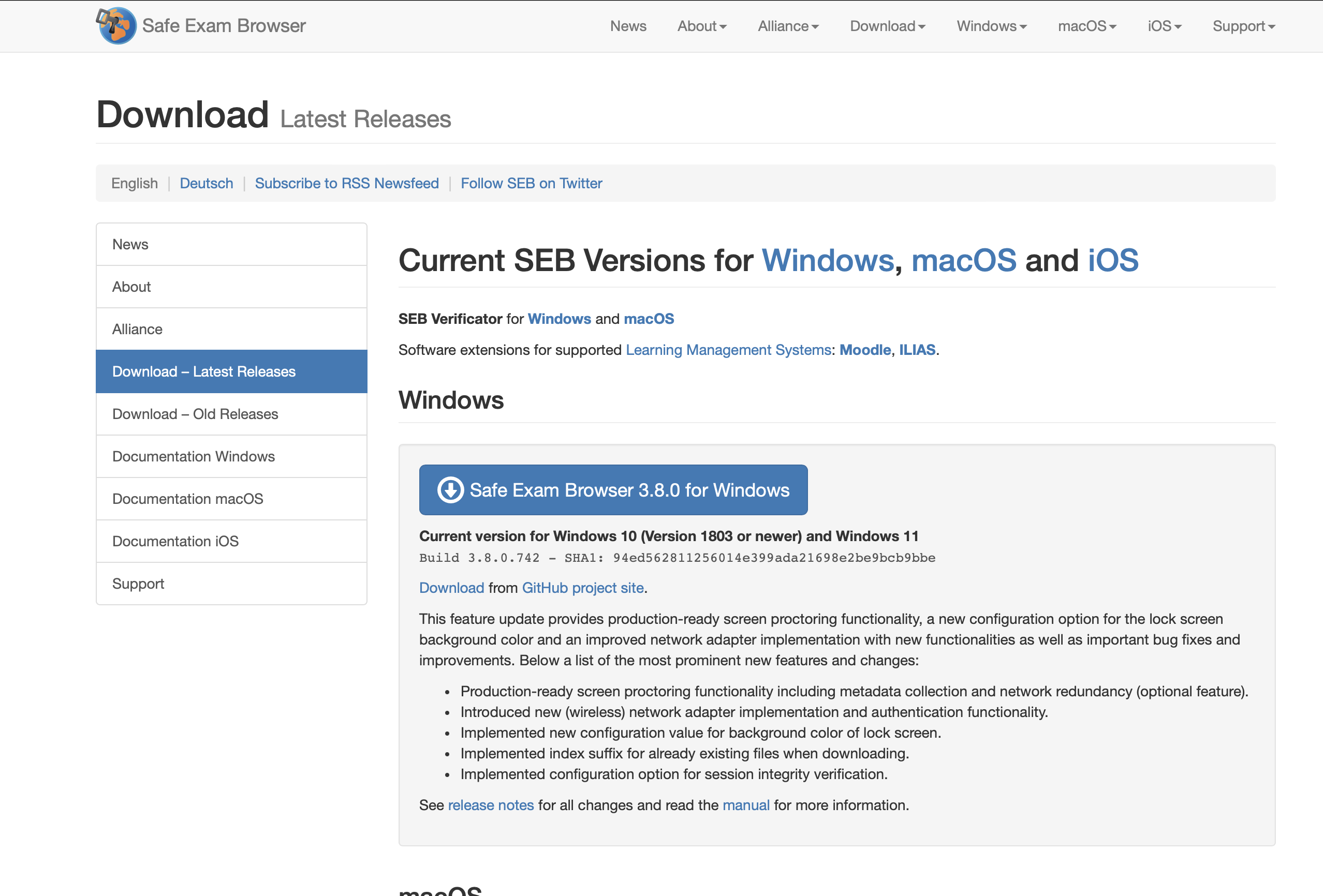
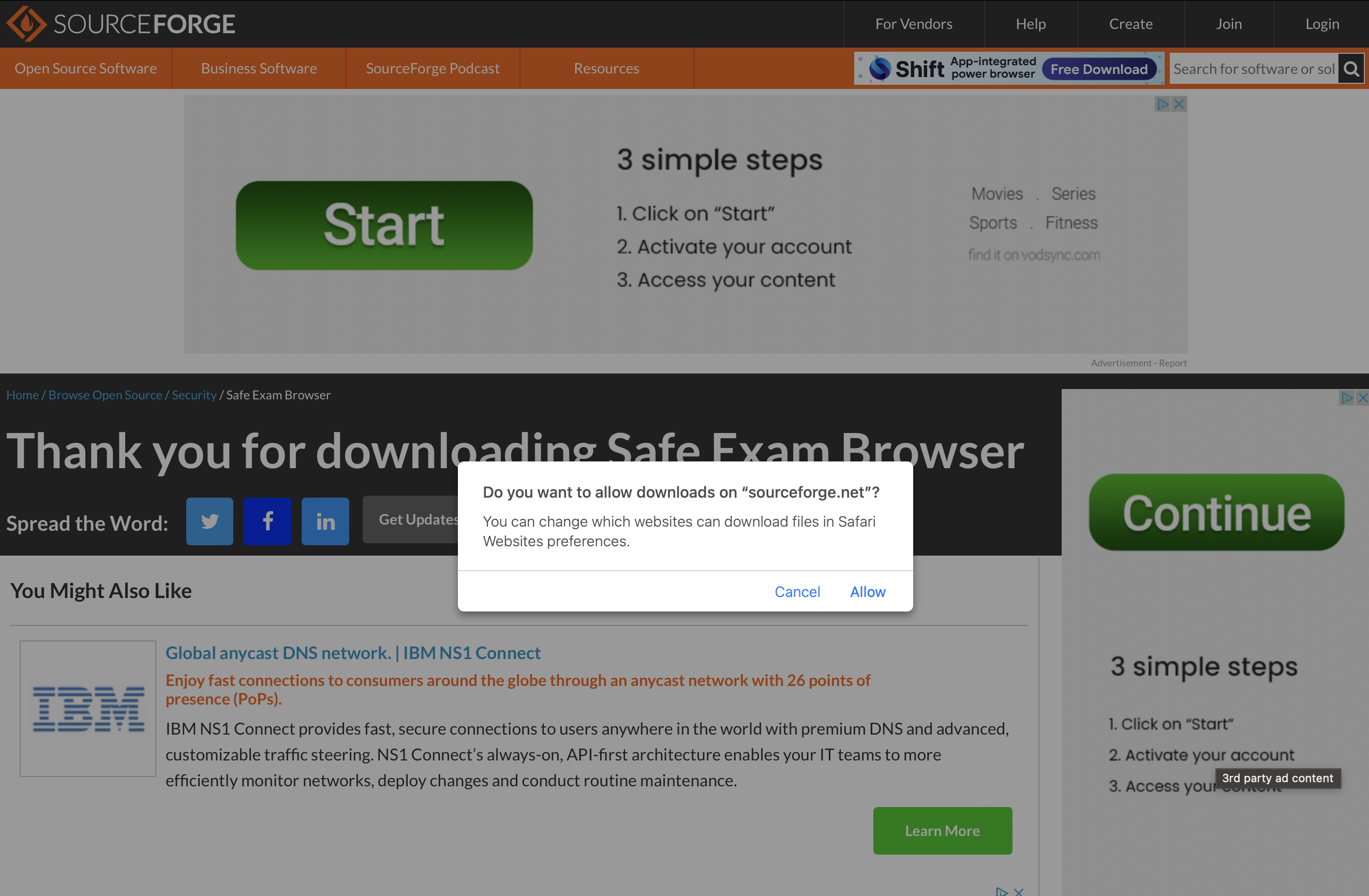
Notera att det kan ta lång tid att ladda ner Safe Exam Browser. Därför bör alla provdeltagare göra det i god tid innan provet ska skrivas.
Förkrav för prov med chromebook
Prov med Chromebooks är också säkerställda enligt en liknande metod som skolverket använder sig av.
Till att börja med så behöver era chromebooks vara registrerade på skolans domän. Instruktioner
Ni behöver sedan lägga till en Kioskapp för era Chromebooks.
Till att börja med så behöver era chromebooks vara registrerade på skolans domän. Instruktioner
Ni behöver sedan lägga till en Kioskapp för era Chromebooks.
- Logga in i googles administratörskonsoll
- Navigera till Enheter / Chrome / Appar och tillägg och välj fliken Kiosker
- Välj ut de enheter där du vill applicera kioskläget genom att markera relevant organisationsenhet. Du kan välja hela domänen eller en specifik organisationsenhet. Kioskappen hindrar inte annan användning av enheterna och kan delas ut även till de som inte ska användas för digitala nationella prov.
- Tryck på den runda gula ikonen med plustecknet längst ner till höger på sidan
- Tryck på "Lägg till webadress" och klistra in länken https://www.schoolity.com/exam på raden Webbadress och tryck på Spara.
- Ett sidofält med inställningar öppnas. Du behöver inte ändra några av dem, men du måste lägga till ett tillägg.
- Scrolla ned i inställningarna tills du ser ”Lägg till tillägg”. Tryck på Lägg till tillägg och välj sedan Lägg till från en anpassad webbplats
- I dialogrutan som öppnas finns ett fält som heter ”Tilläggs-id”. Klistra in den här koden i fältet: bfjcjamieegkekhlggjadnldijplcmon och tryck på Bekräfta.
- Klart!
Lärare - Skapa prov
Varje prov är knutet till en uppgift. Prov skapas genom att klicka på Prov-rutan när man skapar uppgiften eller senare på uppgiftens Beskrivning-flik.
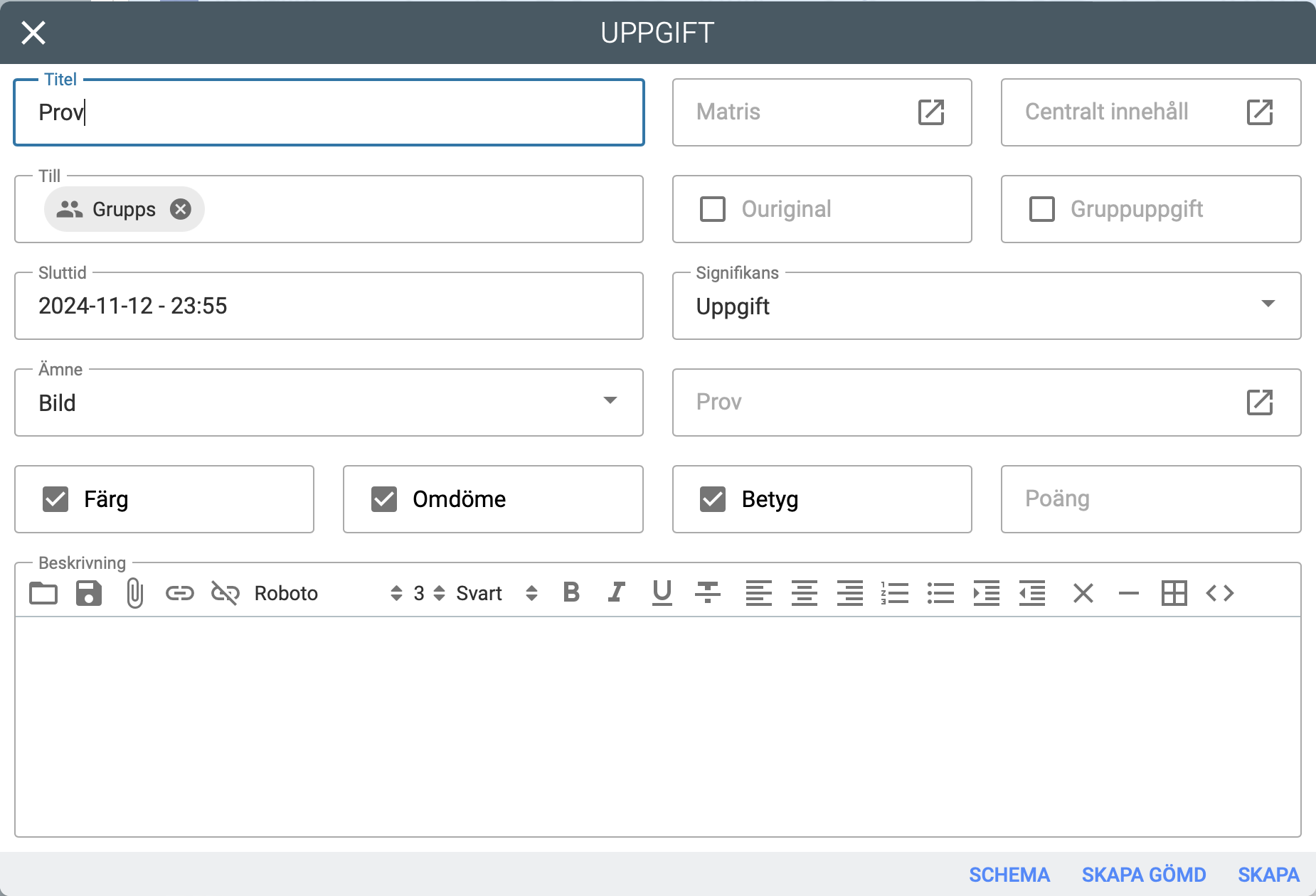
Börja med att skapa frågor till provet. Frågorna sparas automatiskt. Klicka på krysset för att stänga provet.
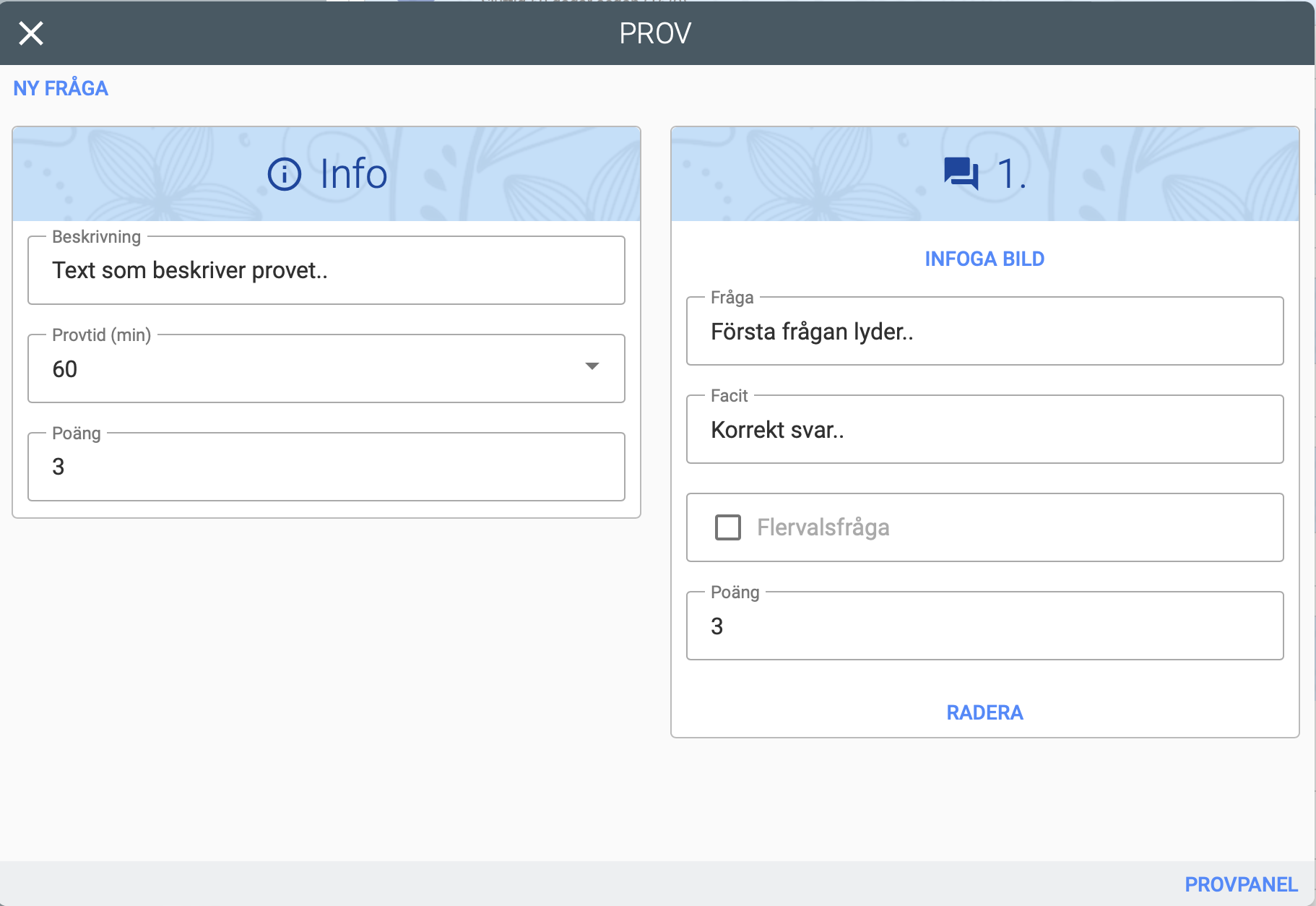
- NY FRÅGA - Lägg till en ny fråga.
- Beskrivning - Text som beskriver provet. Elever kommer kunna se den här texten innan provet startas.
- Provtid - Max tid för att skriva provet. 0 min = ingen maxtid.
- Poäng - Summering av maxpoängen på frågorna (ej redigerbar).
- INFOGA BILD - Eventuell bild till frågan. Endast en bild per fråga.
- Fråga - Text till frågan
- Facit - Korrekt svar. Obligatorisk för AI-rättning. Kan även underlätta vid manuell rättning.
- Flervalsfråga - Flervalsfråga med upp till fem alternativ. Endast ett svar kan vara korrekt.
- Poäng - Maxpoäng på frågan.
- RADERA - Ta bort frågan.
- PROVPANEL - Går vidare till Provpanelen. Inga ytterligare frågor kan läggas till.
Lärare - Starta prov
Innan elever kan börja skriva provet behöver läraren både klicka på STARTA SEB följt av STARTA PROV. Innan läraren startar SEB bör läraren se om någon elev inte finns närvarande och då klicka på elevens namn för att exkludera eleven från provet så att de inte kan nå provet hemifrån. Namnet på eleven får då en grå färg.
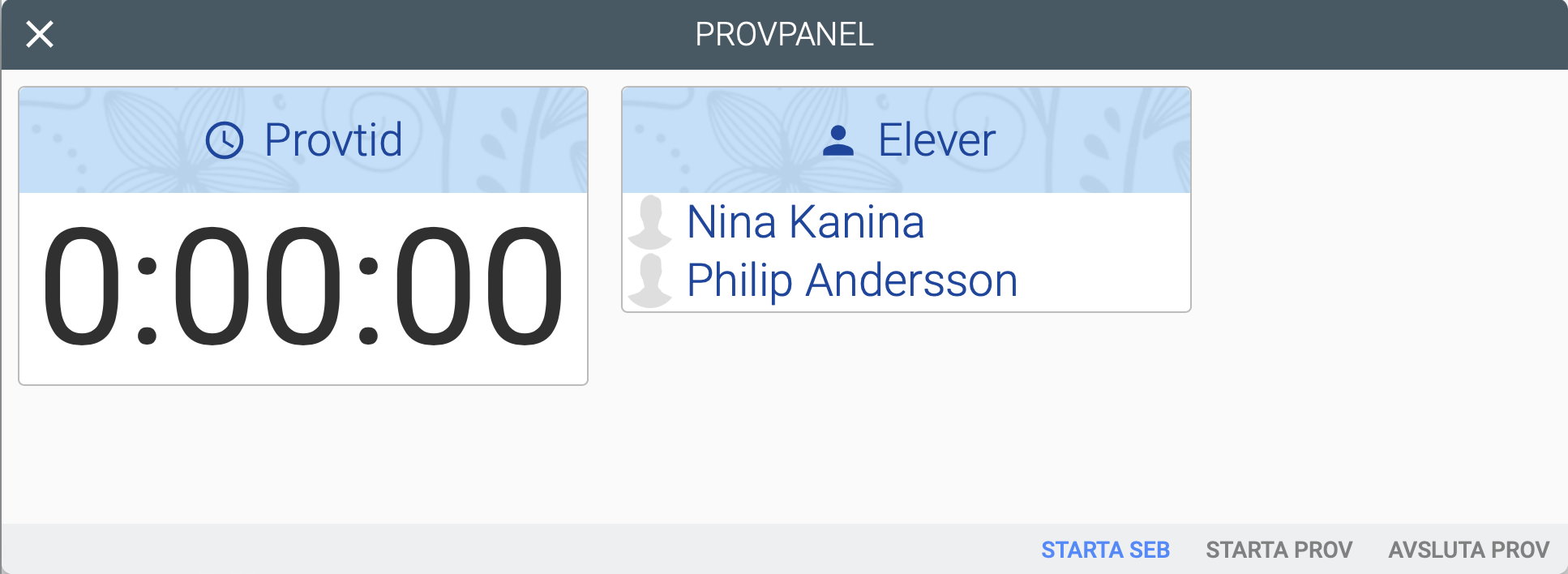
- Provtid - Provtiden räknar ner om det finns en maxtid för provet och upp om det inte finns en maxtid.
- Elever - Elever som ska skriva provet. Till höger om elevernas namn visas följande status med ikoner: Ansluten, Påbörjat, Lämnat in, Ej ansluten. Om ingen ikon visas så har eleven inte anslutit till provet än.
- STARTA SEB - Tillåter elever att starta Safe Exam Browser (SEB) och se beskrivningen av provet.
- STARTA PROV - Tillåter elever att starta provet.
- AVSLUTA PROV - Avslutar provet för alla som skriver. Elevernas svar sparas och provet lämnas in.
Lärare - Rätta prov
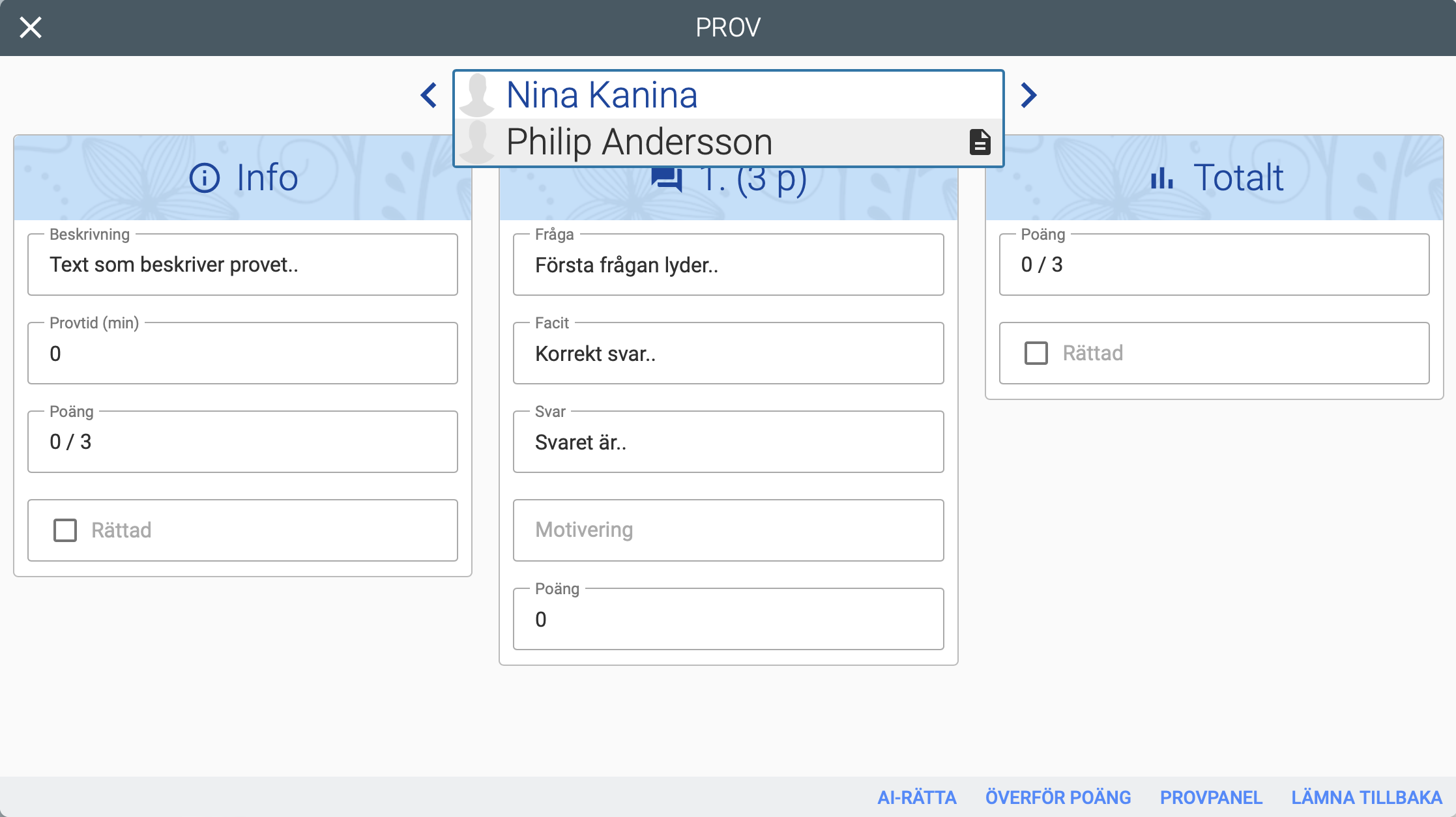
- Elevväljare - Välj vilken elev/prov att rätta. Till höger om elevernas namn visas följande status för provet med ikoner: Ej påbörjat, Ej rättad, Rättad, Lämnat tillbaka
- Fråga - Lärarens text till frågan.
- Facit - Lärarens korrekta svar.
- Svar - Elevens svar på frågan.
- Motivering - Motivering till varför eleven fick en viss poäng.
- Poäng - Vilken poäng eleven fick på frågan.
- Totalt - Elevens totala poäng / Provets totala poäng.
- Rättad - Om elevens prov är rättat eller ej. Går att bocka i och ur. Bockas automatiskt i när man väljer nästa elev.
- AI-RÄTTA - Låt AI hjälpa er att rätta provet. AI jämför elevens svar med facit och delar ut en poäng från 0 till maxpoäng på frågan. Alla elever rättas på en gång.
- ÖVERFÖR POÄNG - Elevernas poäng överförs till den kopplade uppgiftens resultat.
- PROVPANEL - Går vidare till Provpanelen där läraren kan starta provet.
- LÄMNA TILLBAKA - Rättade svar och poäng lämnas tillbaka till eleverna.
Elev - Skriva prov
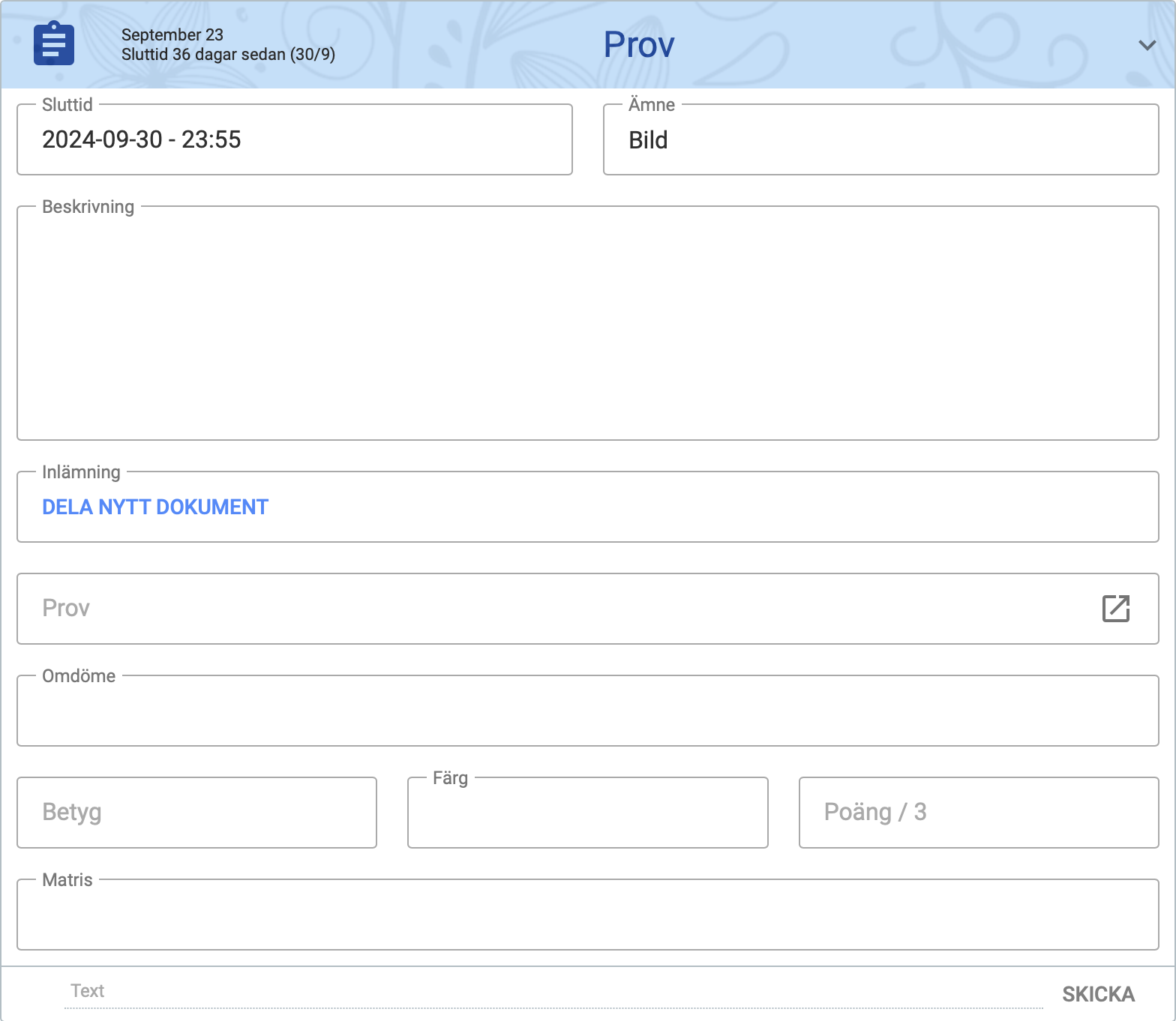
Eleven startar provet från uppgiften genom att klicka på Prov. Om provet gjorts tillgängligt av läraren visas en ruta där eleven kan öppna provet. Provet öppnas i Safe Exam Browser (SEB).
Om skolans elever använder Chromebooks så startar eleverna inte provet här. Istället så loggar de ut ur sin Chromebook och klickar på knappen "Appar", där den förinstallerade kioskappen för Schoolity-prov ska finnas.
Om skolans elever använder Chromebooks så startar eleverna inte provet här. Istället så loggar de ut ur sin Chromebook och klickar på knappen "Appar", där den förinstallerade kioskappen för Schoolity-prov ska finnas.
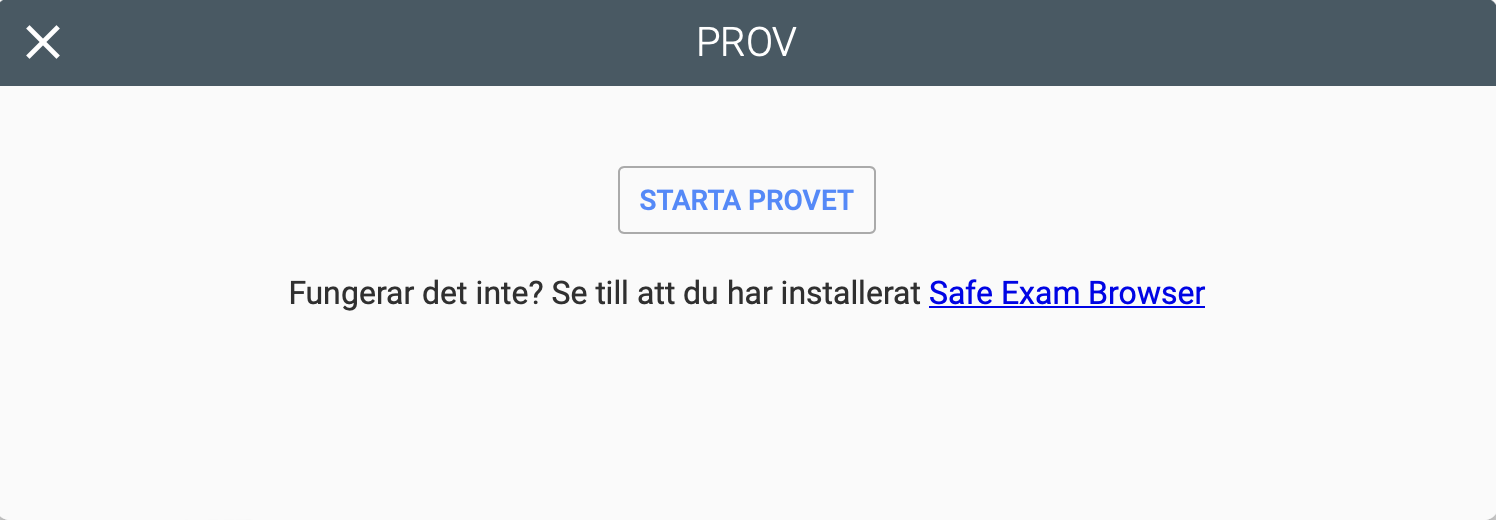
När eleven har lämnat in provet och läraren har rättat och lämnat tillbaka provet kan eleven öppna provet via uppgiften och se resultatet.
Schoolity AB •